ตัวอย่างเช่น:
[root@ip-10-0-7-125 ~]# history | grep free
594 free -m
634 free -m | xargs | awk '{print "free/total memory" $17 " / " $ 8}'
635 free -m
636 free -m | xargs | awk '{print "free/total memory" $9 " / " $ 10}'
736 df -h | xargs | awk '{print "free/total disk: " $11 " / " $9}'
740 df -h | xargs | awk '{print "free/total disk: " $11 " / " $8}'
741 free -m | xargs | awk '{print "free/total memory: " $17 " / " $8 " MB"}'ฉันแค่สงสัยว่ามีวิธีใดบ้างที่จะเรียกใช้งานคำสั่ง 636 โดยไม่ต้องพิมพ์อีกครั้งเพียงพิมพ์บางอย่างพร้อมตัวเลขเช่นประวัติ 636 หรือบางอย่าง
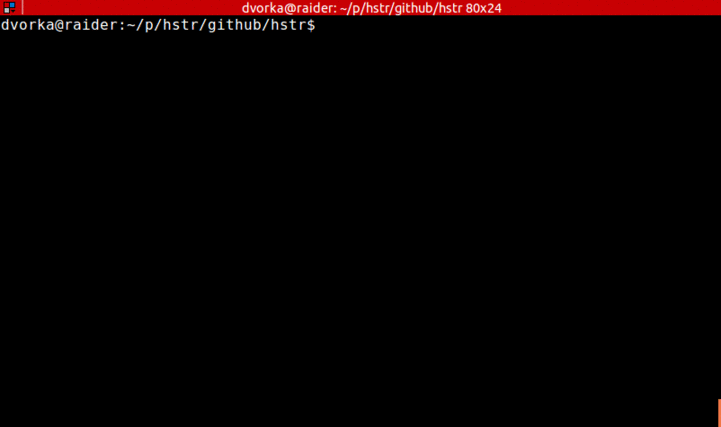
ctrl-r?